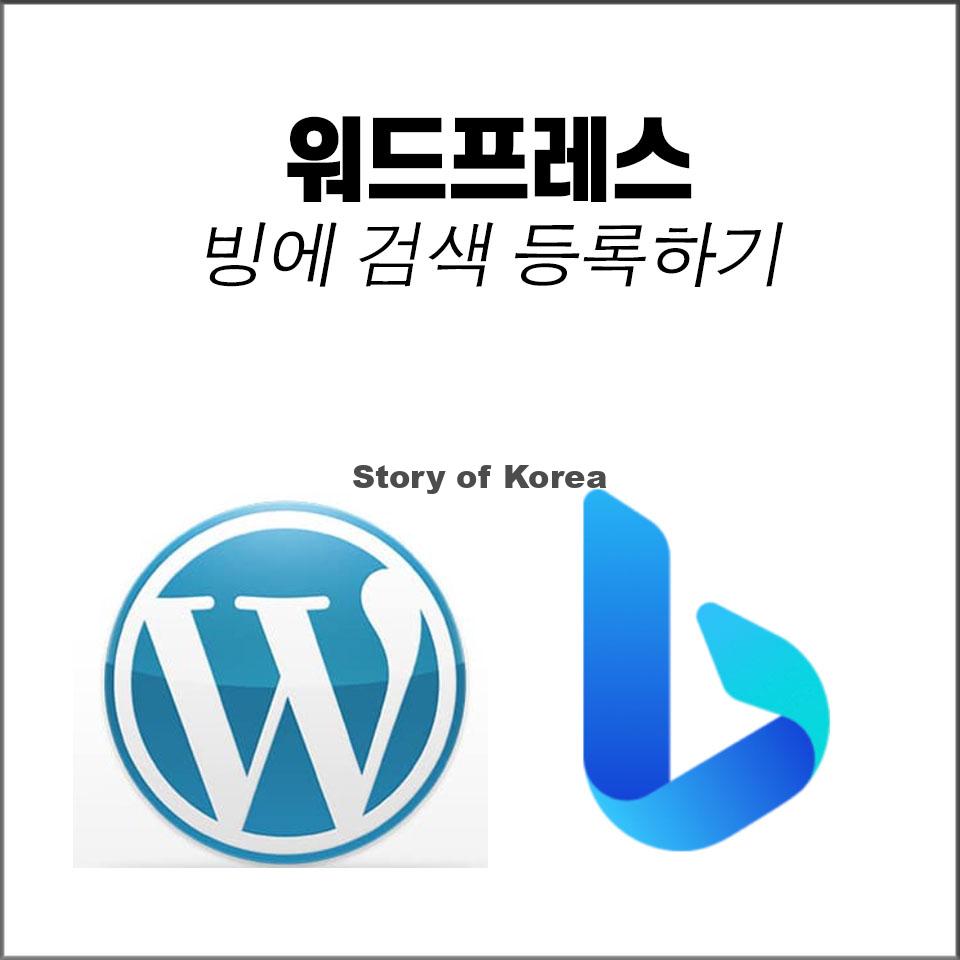
INDEX
워드프레스 빙 검색엔진 등록방법 4단계 웹마스터 도구
여러분이 만든 워드프레스에 글을 올리고 난뒤에 검색사이트에서 검색이 되게 하려면 검색엔진에 등록을 해야합니다. 빙은 마이크로 소프트사에서 운영하는 검색사이트죠. 워드프레스 빙 검색엔진 등록방법에 대해 알아보겠습니다.
1단계) 구글 서치콘솔에 등록한다.
지난 포스팅에서 구글 서치콘솔에 등록하는 방법에 대해 배웠는데요. 아직 하지 않은분이라면 구글 서치콘솔에 먼저 등록을 해주시기 바랍니다. 어차피 빙 이외에 구글, 네이버, 다음 모두 여러분의 워드프레스를 등록하게 될텐요. 구글 서치콘솔에 먼저 등록을 하면 빙은 바로 연동이 되어서 연결이 가능합니다. 아래 링크에서 구글 서치콘솔 등록을 먼저 마치고 2단계부터 따라오시기 바랍니다.
<구글 서치콘솔 등록하는 방법 6단계>
2단계) 빙 웹마스터 도구 들어가기
1단계를 모두 마쳤다면 빙 웹마스터 도구 사이트로 갑니다.
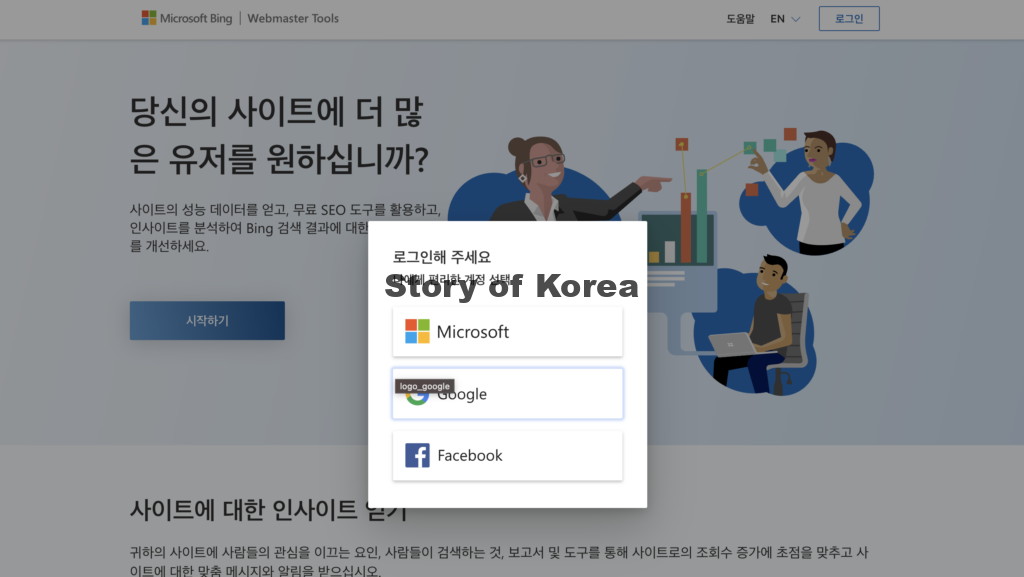
시작하기를 누르고 구글로 로그인합니다.
3단계) 구글에서 정보 가져오기
2단계에서 바로 다음 화면으로 연결됩니다. 구글에서 했던 정보를 그대로 가져오는 단계입니다.
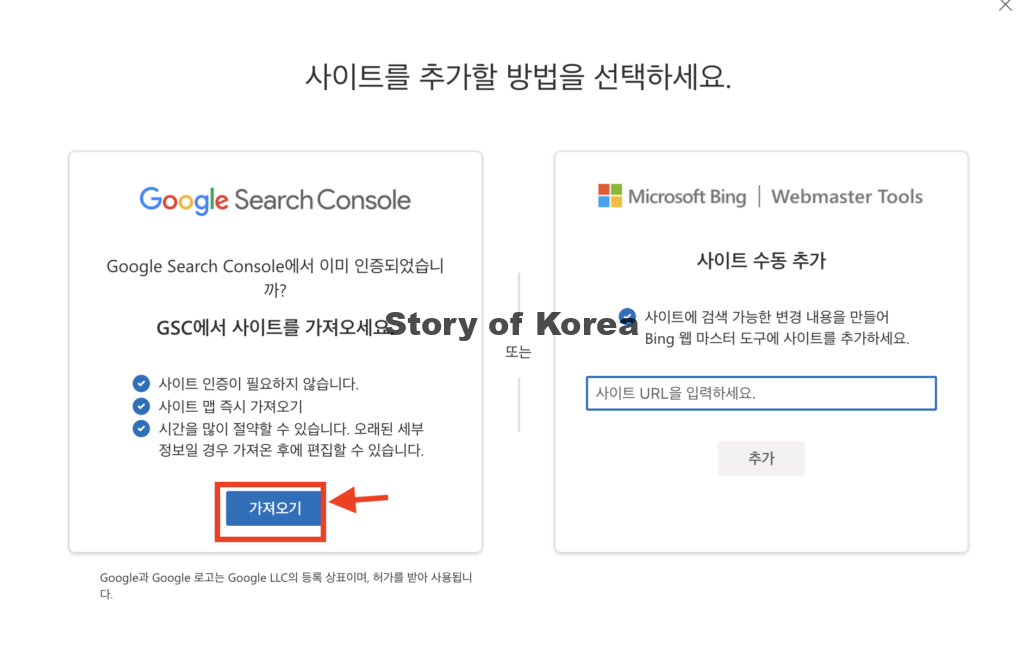
‘가져오기’를 클릭합니다.
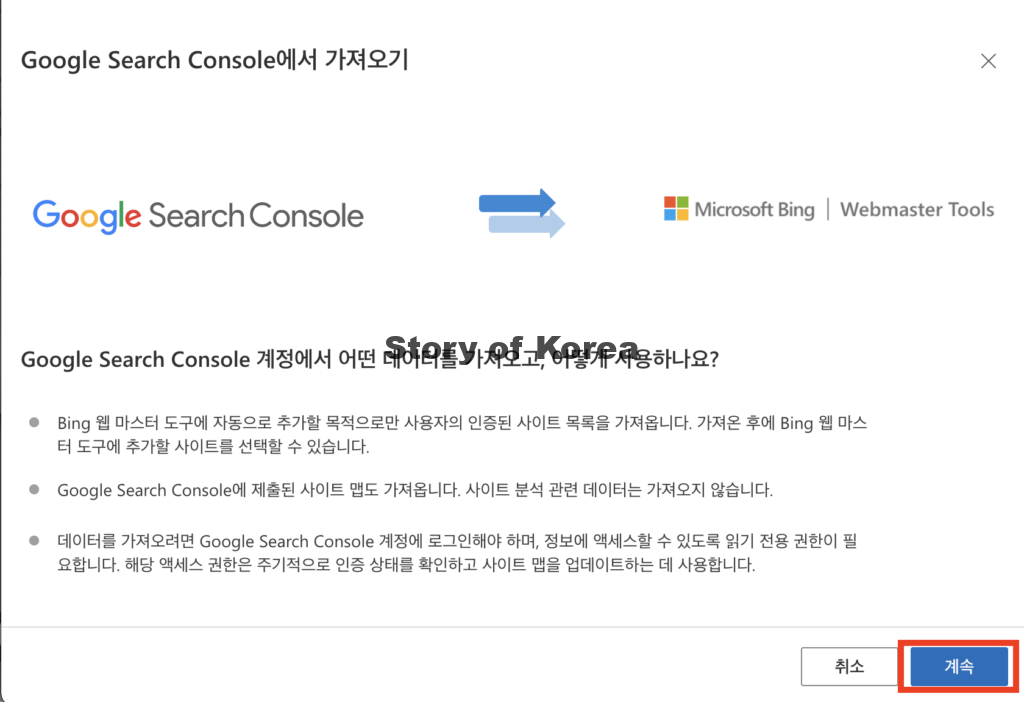
‘계속’을 클릭합니다.
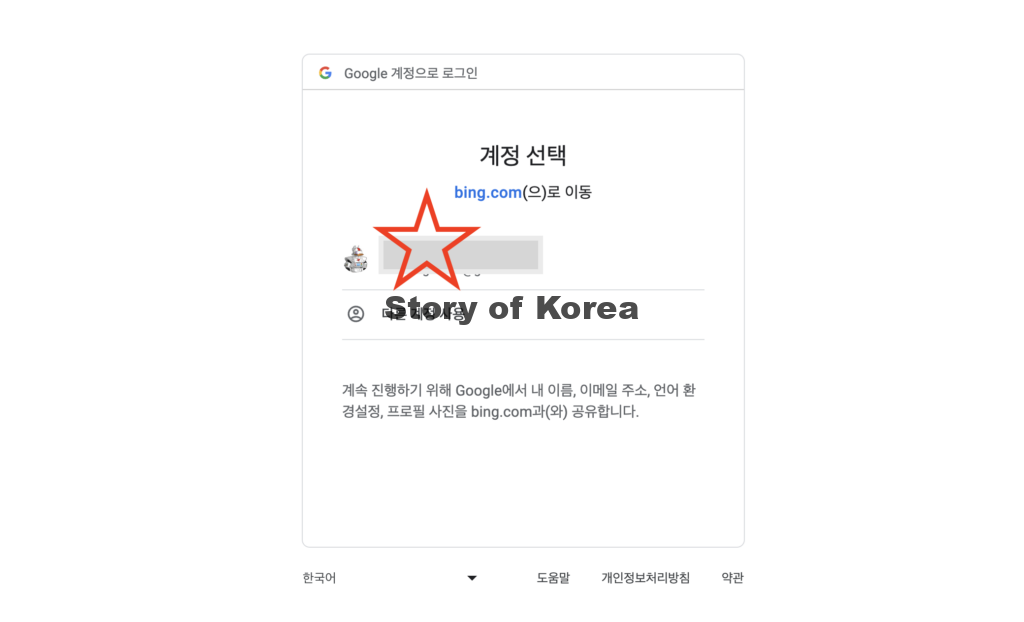
아이디를 클릭합니다.
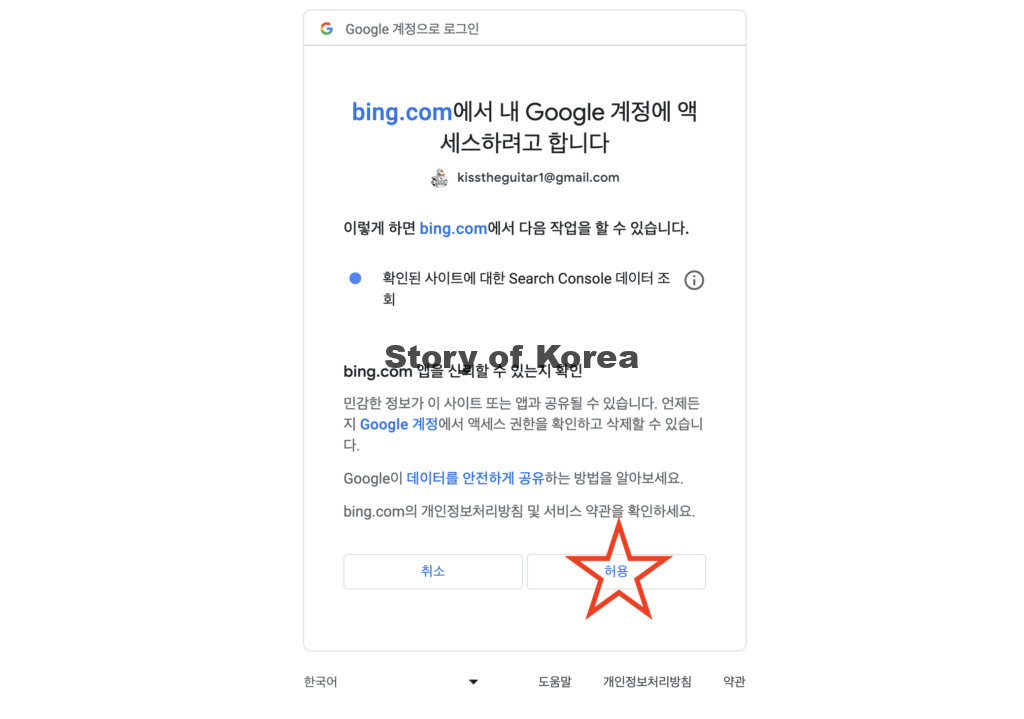
허용을 클릭합니다.
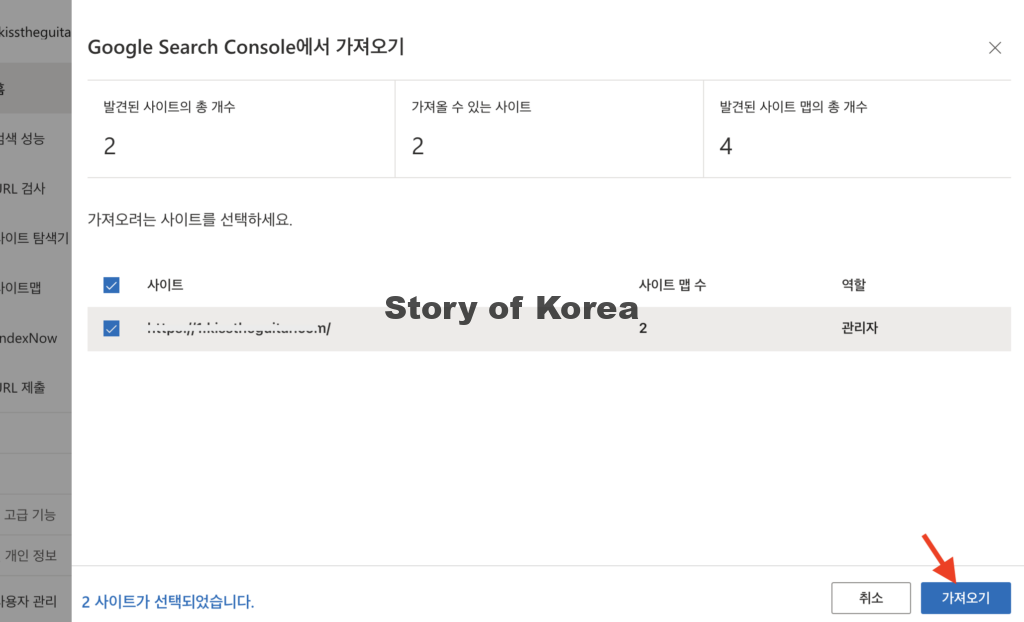
가져오기를 클릭합니다.
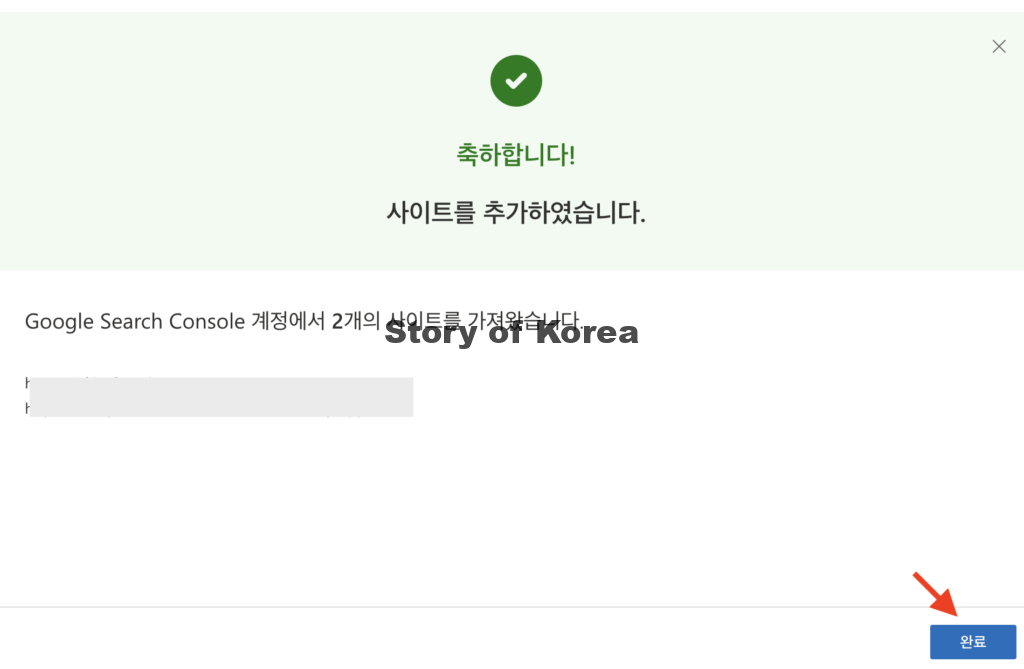
이렇게 구글과 연동해서 빙 웹마스터까지 연결을 끝마쳤습니다.
4단계) 새 사이트맵 추가 제출하기
이제 구글 서치콘솔에서와 마찬가지로 2가지를 등록해주어야합니다.
빙 웹마스터 도구에서 ‘사이트맵’을 클릭합니다.
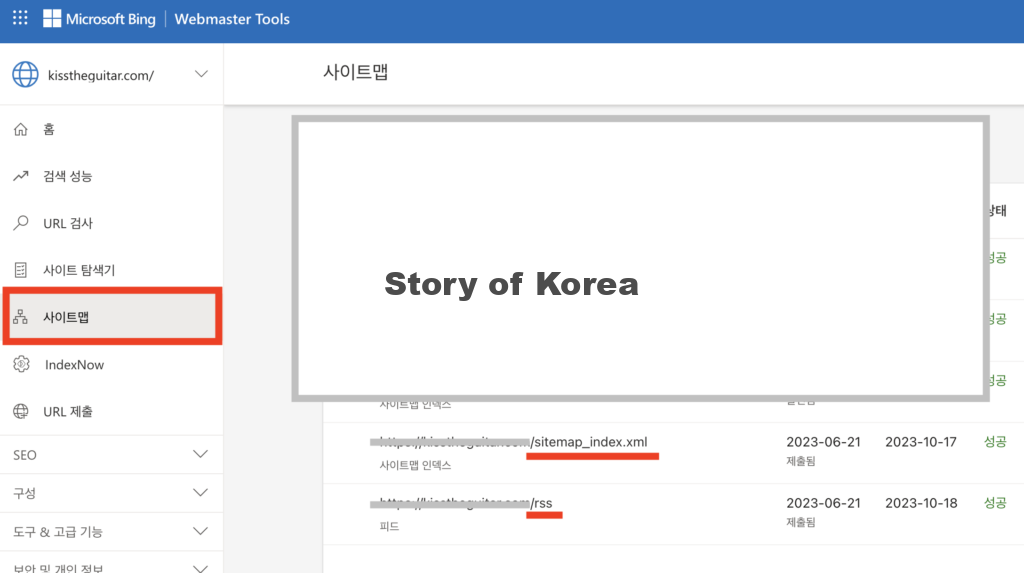
이미 구글에서 정보를 그대로 갖고 왔기때문에 빙에서는 따로 사이트맵을 따로 추가할 필요가 없습니다.
sitemap_index.xml 과 rss 가 제출되어 있는지 확인만 해보면됩니다.
워드프레스 빙 검색 엔진등록 할 때 구글과 연동하지 않고 수동으로 일일이 하려고 한다면 복잡하고 어려워집니다. 빙 웹마스터 도구를 하기 전에는 반드시 구글 서치콘솔을 먼저 등록하고 진행하시기 바랍니다.